win10怎样提高游戏帧数 如何优化win10系统以提高游戏帧数
更新时间:2024-05-11 18:20:24作者:jiang
在当今数字时代,电脑游戏已经成为人们生活中不可或缺的一部分,有时候我们可能会遇到游戏帧数不稳定或者不高的问题,这不仅影响了游戏体验,也让玩家感到困扰。针对这个问题,优化win10系统以提高游戏帧数成为了一种解决方案。通过一些简单的设置和调整,可以让我们的电脑在游戏中表现更加出色,让游戏体验更加流畅。接下来让我们一起探讨win10系统如何提高游戏帧数的方法。
操作方法:
1.首先我们打开win10系统左下角的开始选项。
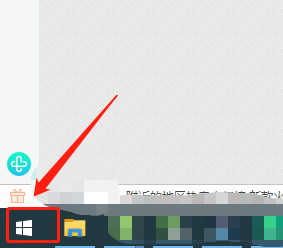
2.进入了开始选项后,接下来我们需要点击设置选项。如果你找不到设置,看下图,在左下角。
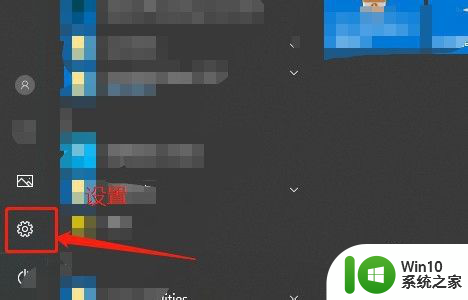
3.然后再设置框中,我们要点击左边的游戏模式。
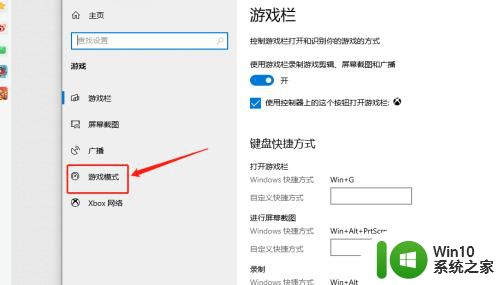
4.进入游戏模式后,将游戏模式打开。
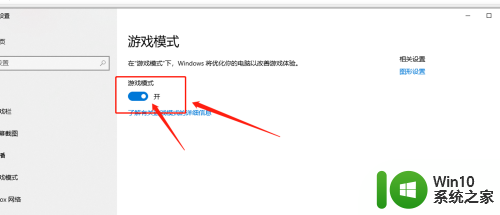
5.这时候我们再重新启动下游戏,会发现游戏更加流程。
除了上述方法外,想提高游戏帧数。我们还可使用加速器,打开百度输入游戏加速器。
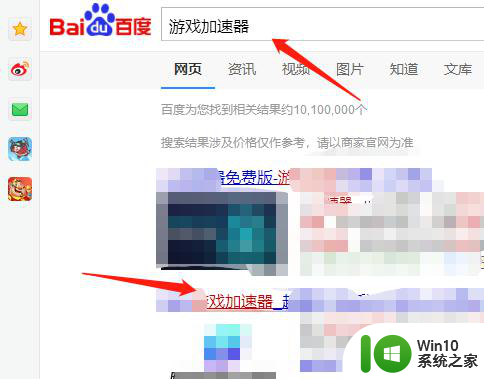
6.将加速器安装好,我们打开加速器,运行游戏就可以了。一般加速器分两种,一种是月加速器。一种是按小时的加速器,个人建议用按小时加速器很划算。在用加速器的时候,点击恢复,即可使用加速器提高游戏的帧数。
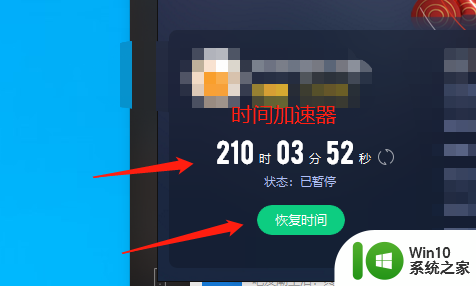
以上就是Win10如何提高游戏帧数的全部内容,如果有不明白的用户可以根据小编的方法来操作,希望能够帮助到大家。
win10怎样提高游戏帧数 如何优化win10系统以提高游戏帧数相关教程
- 帧率最高可提升37.7%,用RTX 4090显卡实测Win11启用/禁用VBS对比
- 让Windows系统飞起来:优化指南,让你的电脑速度提升到最高!
- 无需在配置上急功近利 Windows 11关闭这俩功能可直提帧数
- qq飞车帧率怎么调 QQ飞车帧数修改步骤
- 微软必应聊天每轮对话次数限制提高到20次,每天200次
- Win10系统如何进行瘦身优化?Win10系统优化流畅设置详解
- 华硕显卡4K高帧畅爽体验《卧龙:苍天陨落》
- 开启4K高帧游戏时代,这几款显卡就是敲门砖
- 全球债市遭抛售,恒指或创新高,马士基业绩超预期
- 高通骁龙8至尊版发布,性能媲美桌面处理器,决胜AI时代的关键!
- 高通骁龙8至尊版发布:二代自研CPU性能逆天,最强AI更像真人
- 一个印度人救了微软,另一个毁了IBM?探讨印度人在科技行业的影响力
微软新闻推荐
- 1 高通骁龙8至尊版发布:二代自研CPU性能逆天,最强AI更像真人
- 2 英特尔AMD史诗级合作,捍卫X86生态:两大巨头联手,颠覆传统CPU格局
- 3 微信消失在桌面了,怎么找回 微信桌面快捷方式消失怎么恢复
- 4 打印机的纸怎么放进去 打印机纸盒放纸技巧
- 5 onedrive开始菜单 Win10如何设置Onedrive开启和使用
- 6 台式电脑如何连接打印机设备打印 台式电脑如何设置本地打印机
- 7 惠普笔记本win11移动硬盘怎么用 win11系统移动硬盘插入后不显示
- 8 微软称每天有超过15000条恶意QR码信息被发送到教育目标,如何有效应对?
- 9 win10系统电脑没有wifi选项 Win10无线网络不显示解决方法
- 10 win7能看见的文件夹win10看不到 win7可以访问win10但win10无法访问win7
win10系统推荐
- 1 中关村ghost win10 64位标准旗舰版下载v2023.04
- 2 索尼笔记本ghost win10 32位优化安装版v2023.04
- 3 系统之家ghost win10 32位中文旗舰版下载v2023.04
- 4 雨林木风ghost win10 64位简化游戏版v2023.04
- 5 电脑公司ghost win10 64位安全免激活版v2023.04
- 6 系统之家ghost win10 32位经典装机版下载v2023.04
- 7 宏碁笔记本ghost win10 64位官方免激活版v2023.04
- 8 雨林木风ghost win10 64位镜像快速版v2023.04
- 9 深度技术ghost win10 64位旗舰免激活版v2023.03
- 10 系统之家ghost win10 64位稳定正式版v2023.03
系统教程推荐
- 1 win10玩只狼:影逝二度游戏卡顿什么原因 win10玩只狼:影逝二度游戏卡顿的处理方法 win10只狼影逝二度游戏卡顿解决方法
- 2 U盘装机提示Error 15:File Not Found怎么解决 U盘装机Error 15怎么解决
- 3 《极品飞车13:变速》win10无法启动解决方法 极品飞车13变速win10闪退解决方法
- 4 window7电脑开机stop:c000021a{fata systemerror}蓝屏修复方法 Windows7电脑开机蓝屏stop c000021a错误修复方法
- 5 win10桌面图标设置没有权限访问如何处理 Win10桌面图标权限访问被拒绝怎么办
- 6 win10打不开应用商店一直转圈修复方法 win10应用商店打不开怎么办
- 7 无线网络手机能连上电脑连不上怎么办 无线网络手机连接电脑失败怎么解决
- 8 win10错误代码0xc0000098开不了机修复方法 win10系统启动错误代码0xc0000098怎么办
- 9 笔记本win10系统网络显示小地球只有飞行模式如何恢复 笔记本win10系统网络无法连接小地球图标灰色
- 10 酷我音乐电脑版怎么取消边听歌变缓存 酷我音乐电脑版取消边听歌功能步骤